Ce document explique comment définir des annotations, des paramètres de fidélité et des niveaux de qualité dans un projet Unity.
Annotations
Les annotations fournissent des informations contextuelles sur ce que fait votre jeu lorsqu'un tick est enregistré.
Annotations par défaut
Par défaut, le plug-in définit l'annotation suivante :
- Scene (Scène) : contient l'identifiant de la scène en cours de lecture, ce qui est utile lorsque la plupart des niveaux sont associés à une seule scène de votre projet.
Pour afficher ces annotations dans l'interface utilisateur, procédez comme suit :
- Sélectionnez Google > Android Performance Tuner (Google > Android Performance Tuner).
Sélectionnez l'onglet Annotation parameters (Paramètres d'annotation), puis cliquez sur Use custom parameters (Utiliser des paramètres personnalisés).
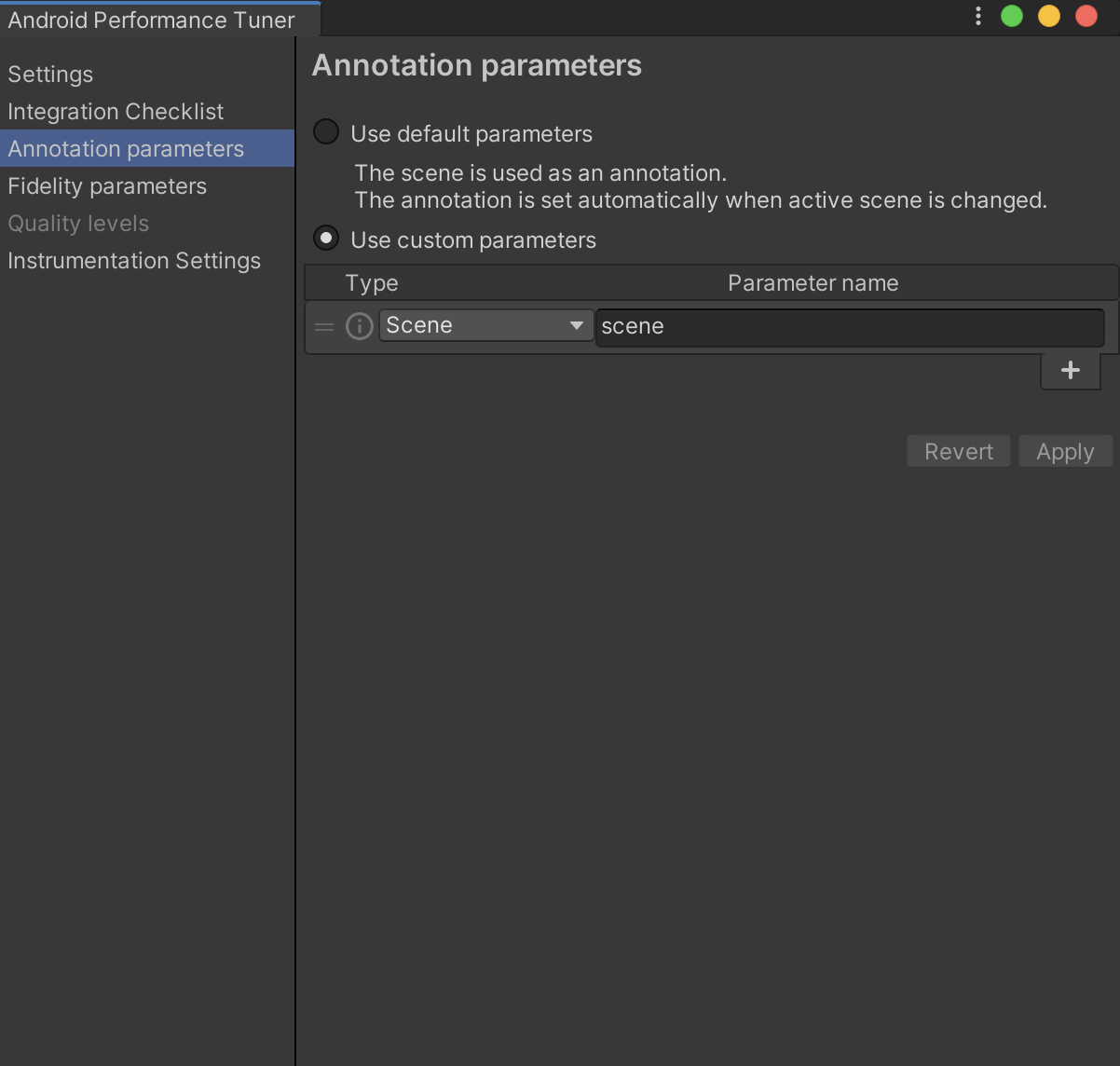 Figure 1. Onglet Annotation parameters (Paramètres d'annotation) du plug-in
Figure 1. Onglet Annotation parameters (Paramètres d'annotation) du plug-in
Définir et utiliser une annotation personnalisée
Pour créer une annotation personnalisée, procédez comme suit :
- Dans l'onglet Annotation parameters (Paramètres d'annotation), cliquez sur le bouton + pour créer une annotation.
Sur la nouvelle ligne, cliquez sur la colonne Type, puis sélectionnez Add or update enum (Ajouter ou mettre à jour une énumération). Par exemple, vous pouvez créer une énumération pour la difficulté du jeu.
Cliquez sur le bouton Add New Enum (Ajouter une énumération) après avoir spécifié les valeurs d'énumération.
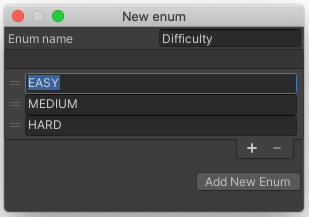 Figure 2. Ajouter une énumération
Figure 2. Ajouter une énumérationSélectionnez le nouveau type dans la colonne Type. Attribuez un nom au paramètre dans la colonne Parameter name (Nom du paramètre).
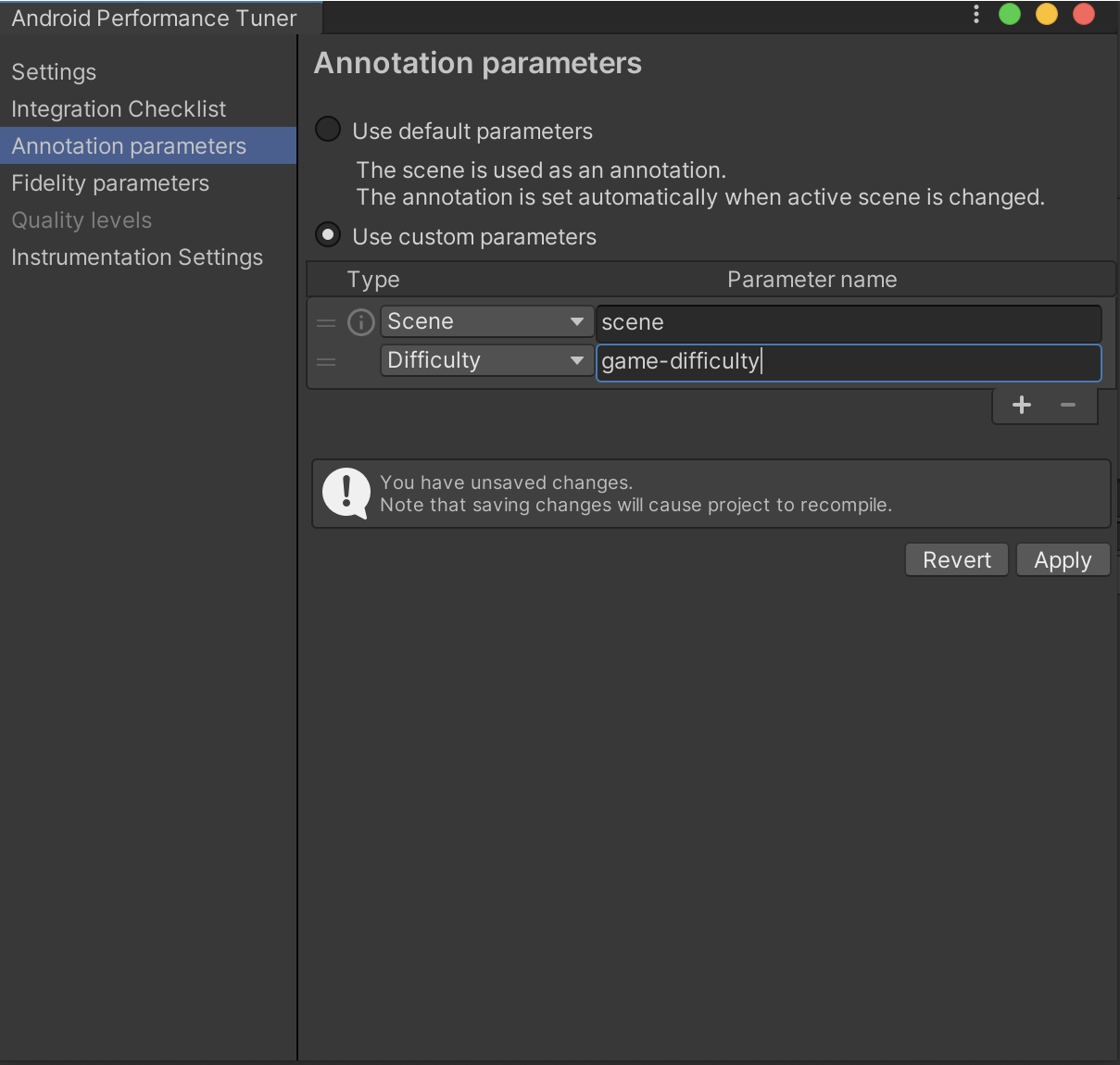 Figure 3. Sélectionner la nouvelle énumération
Figure 3. Sélectionner la nouvelle énumérationCliquez sur le bouton Apply (Appliquer) pour permettre au plug-in de régénérer les fichiers et les classes de tampon de protocole.
Pour définir cette annotation dans votre jeu, appelez SetCurrentAnnotation() :
tuner.SetCurrentAnnotation(new Annotation
{
Scene = Scene.AssetsScenesMainmenu,
Difficulty = Difficulty.Medium
});
Définir des paramètres de fidélité et des niveaux de qualité
Les paramètres de fidélité représentent les paramètres de performances et les paramètres graphiques de votre jeu. Les niveaux de qualité sont utilisés pour annoter les sessions afin de déterminer si les appareils s'exécutent à un niveau de qualité trop élevé (ce qui entraîne une baisse des performances) ou trop faible (ce qui entraîne une réduction inutile de la fidélité).
Votre jeu comporte peut-être déjà les paramètres de fidélité suivants :
- Qualité des ombres
- Résolution des textures
- Qualité des effets de particules
Ces paramètres peuvent être regroupés en niveaux de qualité (par exemple, "Faible", "Moyen" et "Élevé"). Pour que ces paramètres soient correctement signalés par Android Performance Tuner, puis analysés et visualisés dans la Google Play Console, vous devez les mettre à la disposition du plug-in. Ajoutez vos paramètres de fidélité dans l'onglet Fidelity parameters (Paramètres de fidélité).
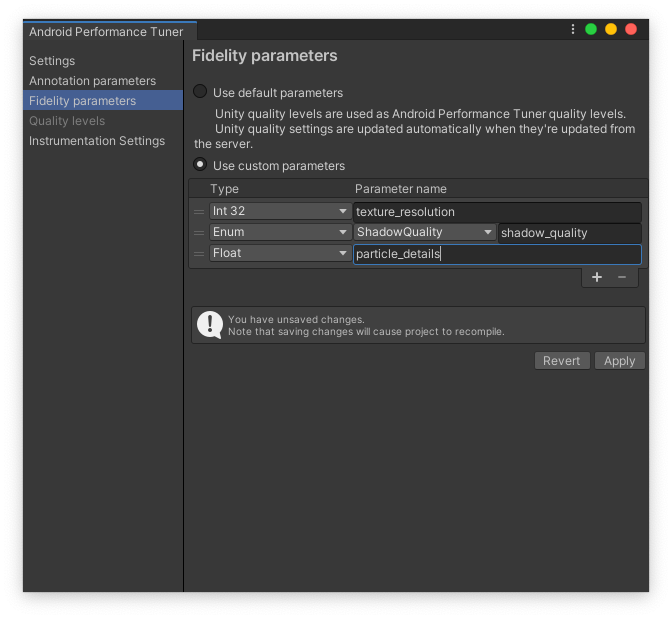 Figure 4. Onglet Fidelity parameters (Paramètres de fidélité) du plug-in
Figure 4. Onglet Fidelity parameters (Paramètres de fidélité) du plug-in
Sélectionnez Use custom parameters (Utiliser des paramètres personnalisés), puis définissez un ensemble de paramètres. Chaque paramètre est associé à un type, comme les annotations.
Utilisez la fonction SetFidelityParameters() pour définir les paramètres de fidélité de votre jeu :
tuner.SetFidelityParameters(new FidelityParams
{
ParticleDetails = 1.0f,
ShadowQuality = ShadowQuality.High,
TextureResolution = 2048,
});
Ensuite, définissez différents niveaux de qualité qui permettront de regrouper les données dans la Google Play Console pour vous fournir des insights plus pertinents. Ajoutez vos niveaux de qualité dans l'onglet Quality levels (Niveaux de qualité).
Cliquez sur le bouton Add Level (Ajouter un niveau) pour ajouter votre premier niveau. Définissez plusieurs niveaux qui suivent une tendance. Par exemple, définissez des niveaux de qualité allant du niveau le plus bas au niveau le plus élevé.
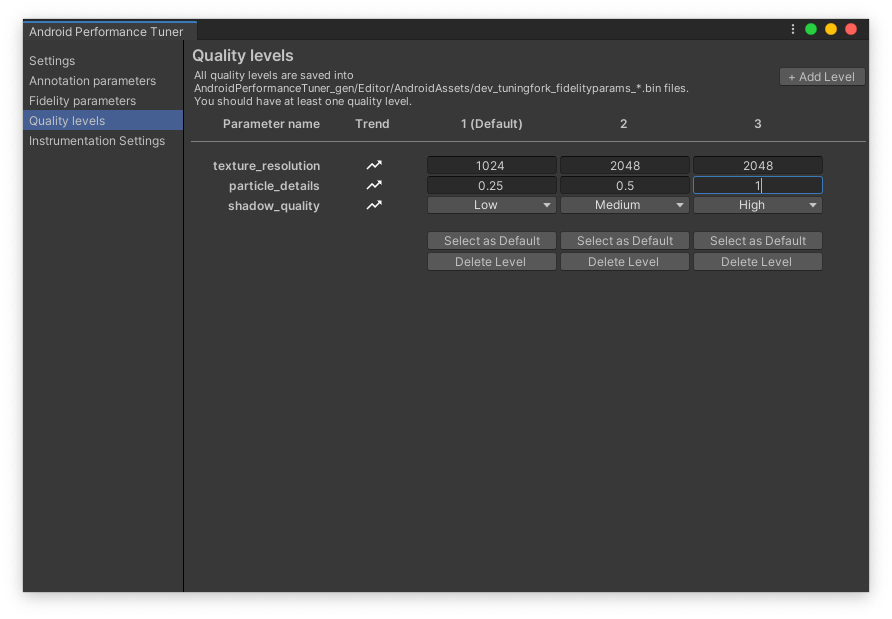 Figure 5. Onglet Quality levels du plug-in
Figure 5. Onglet Quality levels du plug-in

